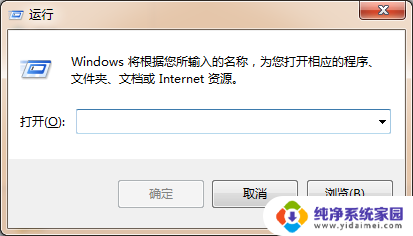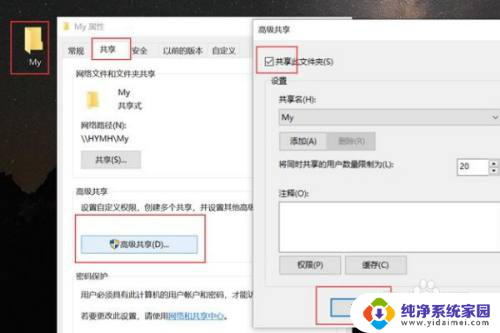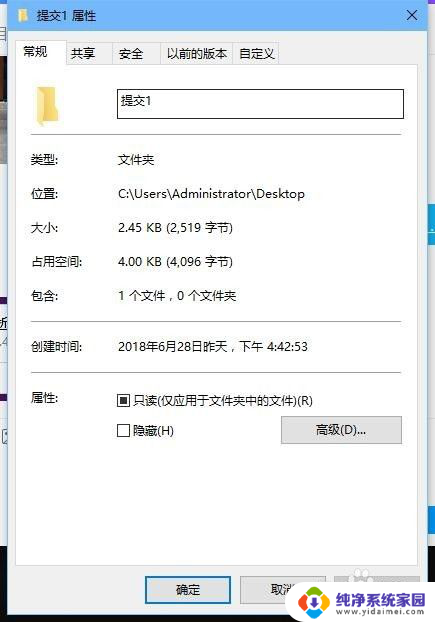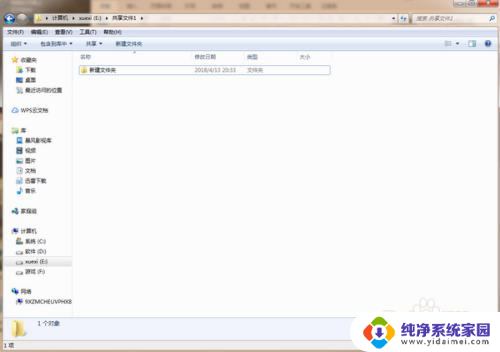怎么查看共享文件夹地址 查找计算机中的共享文件夹方法
在计算机中,共享文件夹是一种方便用户共享文件和资源的方法,有时我们可能会忘记共享文件夹的地址或者不知道如何查找它。如何查看共享文件夹地址呢?在本文中我们将介绍几种查找计算机中共享文件夹的方法,帮助大家轻松定位所需的共享文件夹。无论是在家庭网络还是工作环境中,这些方法都能帮助我们快速找到所需的共享文件夹,提高工作效率。让我们一起来了解吧!
步骤如下:
1.方法一:
按下键盘的 Win+R 快捷键,或者是点击开始菜单中的 运行 选项来打开运行窗口。agw

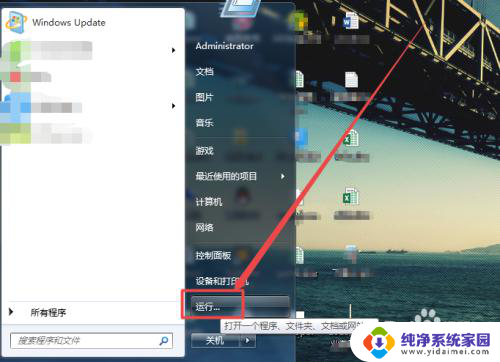
2.然后在打开的运行窗口的输入框中输入 cmd ,回车;在打开的命令行窗口中输入 net share 回车。
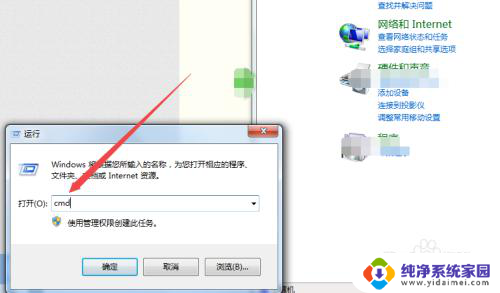
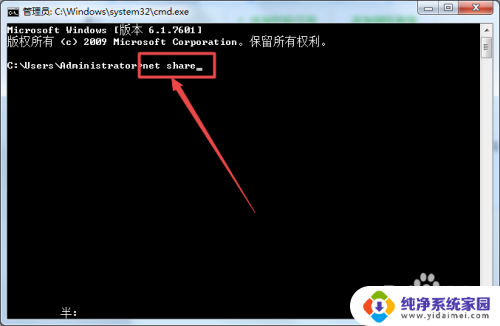
3.回车之后,就可以看到当前计算机中所有的共享文件和文件夹了。
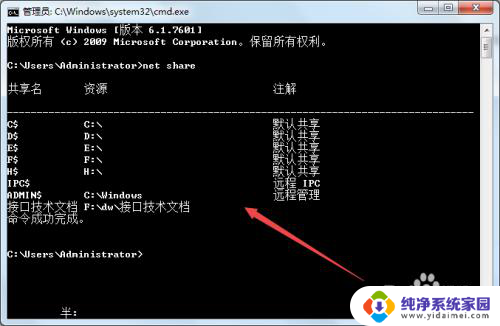
4.方法二:
双击桌面上的 网络 ,然后在打开的页面中双击当前的计算机。
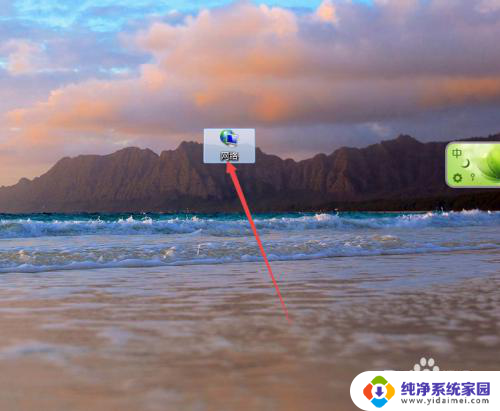
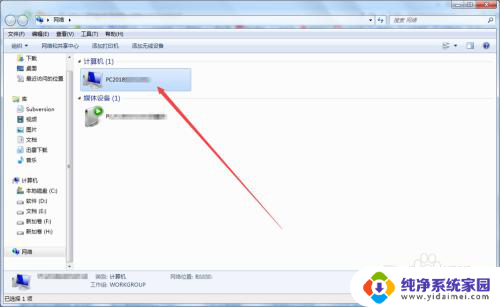
5.然后在打开的页面中就可以看到当前电脑中的共享文件夹了。
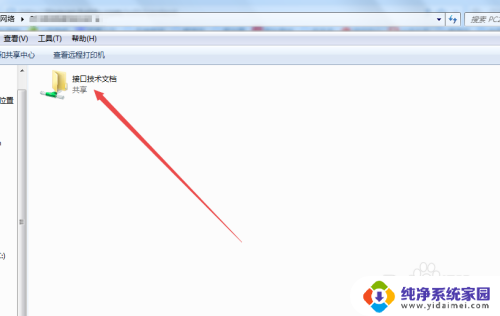
6.方法三:
在桌面上选中计算机,然后鼠标右击。在出现的菜单中点击 管理 选项。
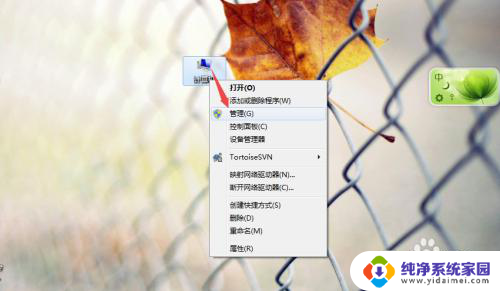
7.然后在打开的页面中点击左侧的 共享文件夹 选项。
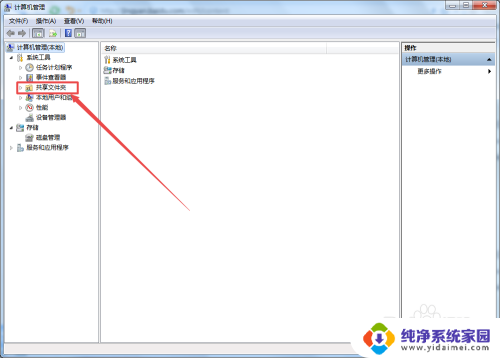
8.在出现从子选项中点击 共享,然后在右侧的页面中就可以看到 当前计算机中的共享文件以及文件夹了。

以上就是如何查看共享文件夹地址的全部内容,如果遇到这种情况,请按照以上方法解决,希望对大家有所帮助。